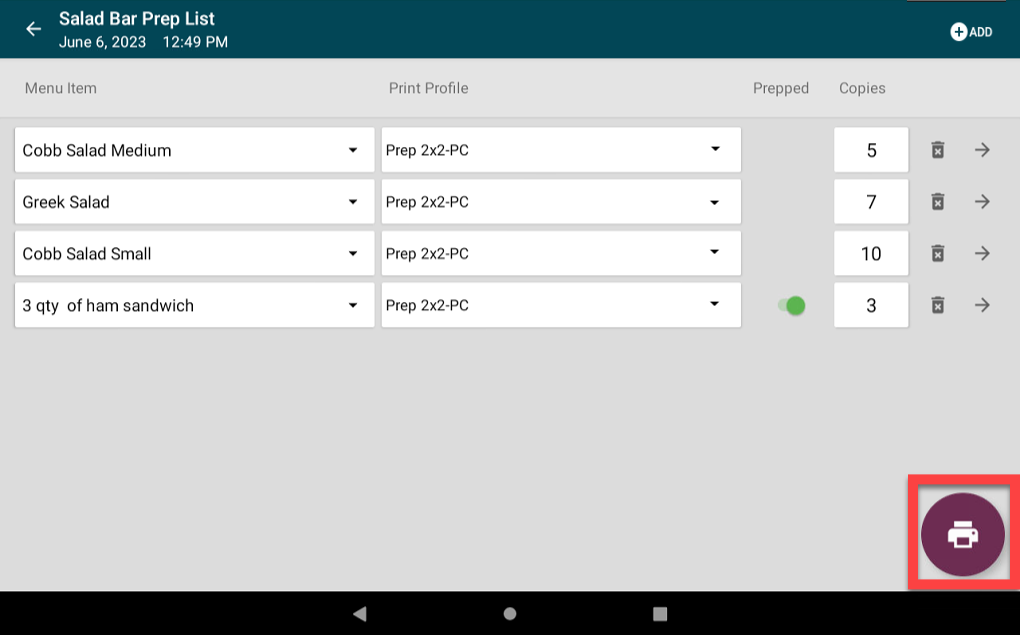Drucken Sie eine Vorbereitungsliste in der App
Durch die Verwendung einer Vorbereitungsliste in der App können Mitarbeiter per Knopfdruck Etiketten für eine Liste von Menüpunkten gleichzeitig ausdrucken.
Schritte:
1. Melden Sie sich bei Bedarf mit Ihrem Benutzernamen und Passwort bei der App an.

2. Tippen Sie auf die Schaltfläche „Vorbereitungslisten“ .
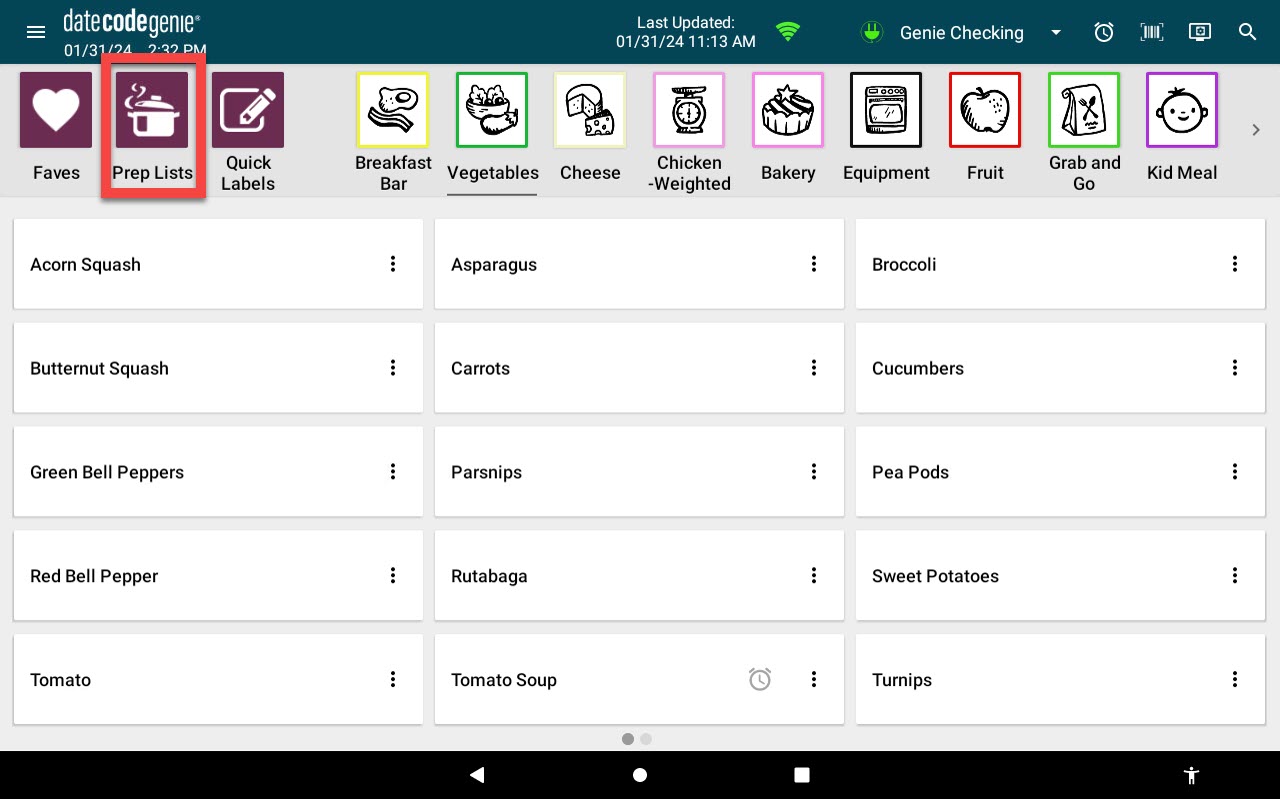
3. Tippen Sie auf die gewünschte Vorbereitungsliste.
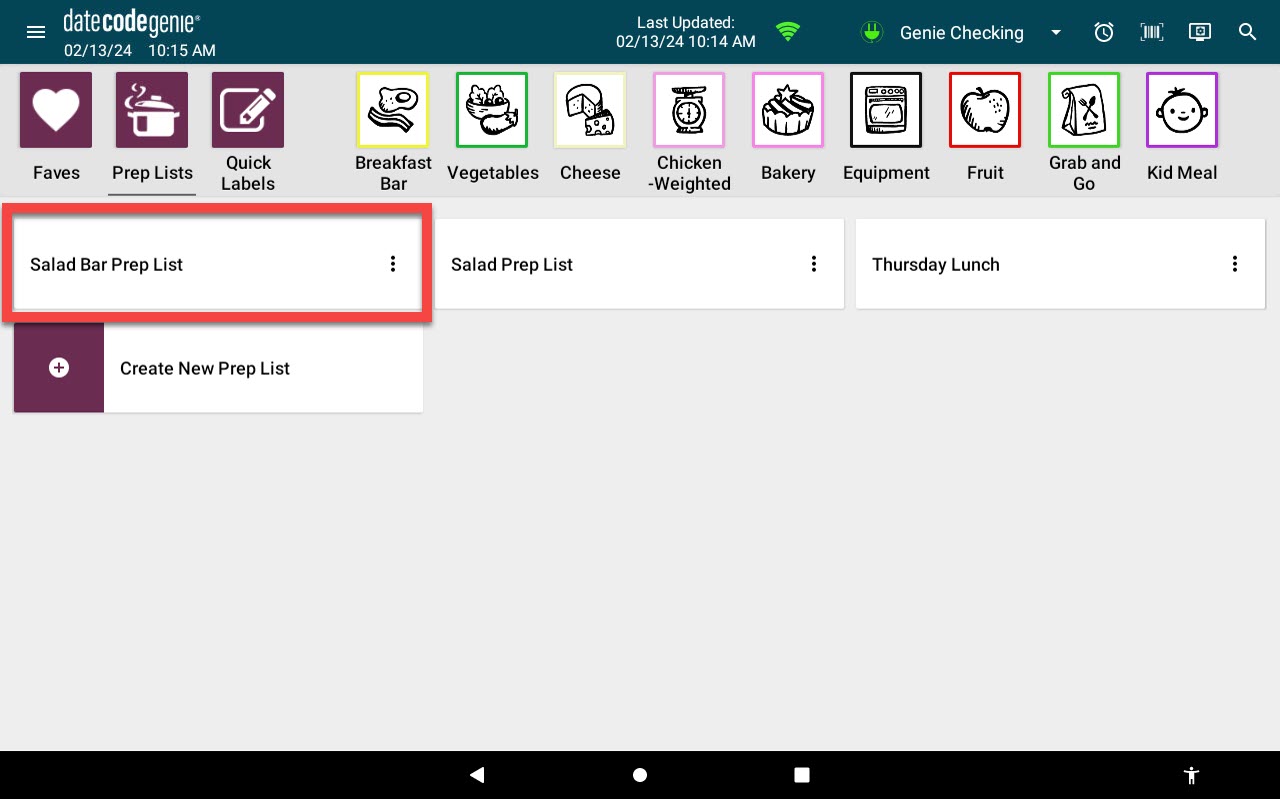
4. OPTIONAL: Bearbeiten Sie Menüelemente, Druckerprofile, die Menge der für die Produktkontrollverfolgung vorbereiteten Menüelemente , gedruckte Etikettenkopien oder löschen Sie Elemente.
ANMERKUNGEN
- Änderungen, die auf dem Bildschirm „Vorbereitungsliste“ vorgenommen werden, wirken sich nur auf den aktuellen Druckauftrag aus.
- Wenn Sie der App ein neues Menüelement hinzufügen müssen, lesen Sie die Berechtigung zum Hinzufügen von Ad-hoc-Elementen
- Wenn Sie Druckerprofile in einer Vorbereitungsliste ändern müssen, lesen Sie die Berechtigung zur Auswahl eines anderen Druckerprofils als der Standardberechtigung
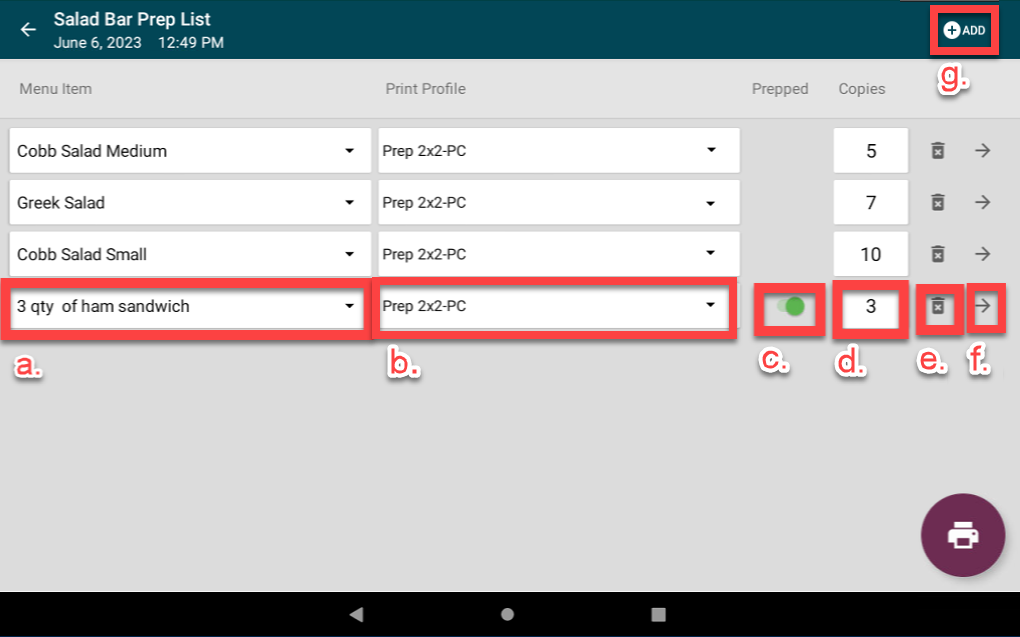
A. Menüelement : Tippen Sie auf den Namen des Menüelements, um im Dropdown-Menü einen Ersatz auszuwählen.
B. Druckerprofil : Tippen Sie auf Druckerprofil, um im Dropdown-Menü einen Ersatz auszuwählen.
C. Vorbereitet: Der Schalter ist standardmäßig auf grüne Farbe eingestellt. Dies dient dazu, die Nachverfolgung vorbereiteter Mengen für die Menüelemente aufzuzeichnen, die Produktkontrolle verwenden, siehe Zulässige Berechtigung zum Überschreiben vorbereiteter Mengen
D. Kopien : Tippen Sie hier, um die Anzahl der gedruckten Etiketten zu ändern.
e. Löschen: Tippen Sie auf die Schaltfläche „Löschen“ (Papierkorbsymbol), um den Menüpunkt aus der Vorbereitungsliste zu entfernen.
F. Menüpunkt Druckvorschauseite : Tippen Sie auf die Pfeilschaltfläche (Pfeilsymbol), um zur Druckvorschauseite eines Menüelements zu gelangen.
G. Menüelement oder Schnellbezeichnung : Tippen Sie auf die Schaltfläche HINZUFÜGEN (Plus-Symbol), um ein Element oder eine Schnellbezeichnung hinzuzufügen.
5. Tippen Sie auf die Schaltfläche „Drucken“ (Druckersymbol), wenn Sie zum Drucken bereit sind.